Jak zsynchronizować iPoda z nowym komputerem bez utraty muzyki
Jeśli jesteś użytkownikiem iPoda i zamierzasz kupić nowy komputer lub laptop, możesz chcieć przeprowadzić synchronizację z nowym komputerem, ale utracisz bibliotekę muzyczną iPoda podczas synchronizacji. Ponieważ po podłączeniu iPoda do nowego komputera i synchronizacji z pustą biblioteką iTunes utracisz wszystkie dane dostępne na iPodzie. Jest to bardzo duży problem, ponieważ gdy podłączymy iPoda do pustej biblioteki iTunes, wszystkie dane iPoda zostaną zastąpione pustą biblioteką iTunes i stracisz wszystko. Nie ma innego rozwiązania, chyba że używasz oprogramowania innej firmy do synchronizacji iPoda z nowym komputerem bez utraty starych plików muzycznych iPoda. Powiemy wam teraz o drodze.
Część 1. Najlepszy sposób na synchronizację iPoda z nowym komputerem
Wondershare DrFoneTool – Menedżer telefonu (iOS) to najlepsze dostępne rozwiązanie na rynku internetowym do synchronizacji z nowym komputerem. To oprogramowanie może łatwo i szybko zsynchronizować iPoda z nowym komputerem bez utraty muzyki. To oprogramowanie zawiera wiele innych funkcji, które pomagają w łatwym tworzeniu i utrzymywaniu biblioteki iTunes. Użytkownicy mogą łatwo odbudować swoją bibliotekę iTunes na nowym komputerze, podłączając swojego iPoda za pomocą tego oprogramowania.

DrFoneTool – Menedżer telefonu (iOS)
Synchronizuj iPoda / iPhone’a / iPada z nowym komputerem bez iTunes
- Przesyłaj, zarządzaj, eksportuj/importuj swoją muzykę, zdjęcia, filmy, kontakty, SMS-y, aplikacje itp.
- Utwórz kopię zapasową muzyki, zdjęć, filmów, kontaktów, SMS-ów, aplikacji itp. Na komputerze i łatwo je przywróć.
- Przesyłaj muzykę, zdjęcia, filmy, kontakty, wiadomości itp. z jednego smartfona na drugi.
- Przesyłaj pliki multimedialne między urządzeniami iOS i iTunes.
- Obsługuje wszystkie modele iPhone’a, iPada i iPoda touch z dowolną wersją iOS.
Jak zsynchronizować iPoda z nowym komputerem bez utraty muzyki?
Krok 1 Przejdź do oficjalnej strony Wondershare DrFoneTool – Menedżer telefonu (iOS), pobierz i zainstaluj to potężne oprogramowanie, aby zsynchronizować iPoda z nowym komputerem bez utraty muzyki.

Krok 2 Podłącz iPoda do nowego komputera za pomocą kabla USB, a następnie wybierz „Menedżer telefonu”. Po podłączeniu urządzenia zobaczysz interfejs podobny do poniższych zdjęć

Krok 3 Teraz kliknij muzykę na głównej karcie, a następnie załaduje wszystkie pliki muzyczne z twojego urządzenia. Po załadowaniu muzyki wybierz wszystkie pliki lub które chcesz zsynchronizować z nowym komputerem. Po wybraniu plików kliknij Eksportuj, a następnie kliknij „Eksportuj do komputera”, aby rozpocząć,

Krok 4 Wybierz lokalizację, w której chcesz zapisać pliki i kliknij przycisk „Otwórz”. Teraz DrFoneTool – Menedżer telefonu (iOS) automatycznie przeniesie wszystkie pliki muzyczne z iPoda na nowy komputer bez utraty jednego pliku muzycznego.

Samouczek wideo: Jak zsynchronizować iPoda z nowym komputerem bez utraty muzyki
Część 2. Synchronizuj iPoda z nowym komputerem za pomocą iTunes
Jeśli użytkownicy chcą zsynchronizować swojego iPoda z nowym komputerem za pomocą iTunes, ale problem polega na tym, że jest to możliwe tylko wtedy, gdy stary komputer działa idealnie i możesz zsynchronizować iPoda ze starą biblioteką, łącząc go ze starym komputerem. Jeśli stary komputer nie działa, nie możesz zsynchronizować iPoda z nowym komputerem za pomocą samego iTunes. Powiemy ci o krokach, gdy twój stary komputer jest teraz w stanie uruchomionym.
Krok 1 Przejdź do starego komputera i uruchom iTunes. Teraz musisz przejść do Muzyki / iTunes na komputerze z systemem Windows.
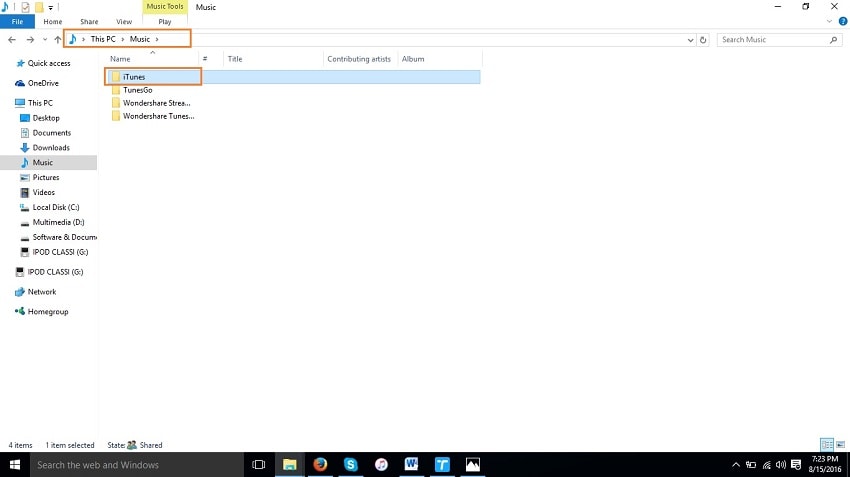
Krok 2 Następnie musisz skopiować ten folder iTunes na dowolny zewnętrzny dysk twardy. Musisz również pobrać najnowszą wersję iTunes na nowy komputer. Najpierw skopiuj ten folder iTunes na pulpit, a następnie podłącz dowolny zewnętrzny dysk twardy i wklej do niego skopiowany folder.
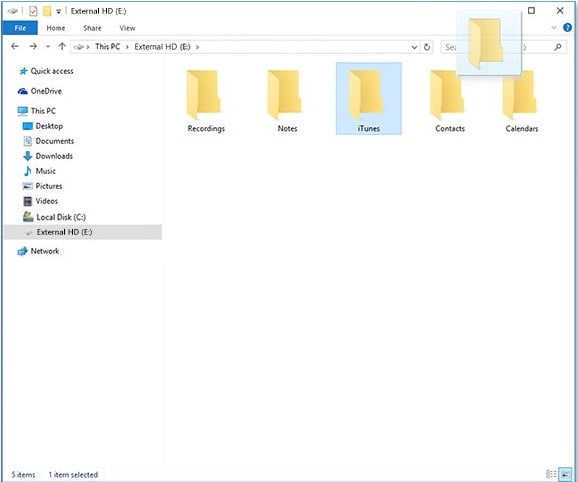
Krok 3 Teraz przejdź do nowego komputera i przejdź do folderu Muzyka na swoim komputerze. W folderze Muzyka wklej teraz skopiowany folder. po pomyślnym skopiowaniu tego folderu na nowy komputer oznacza to, że pomyślnie utworzyłeś kopię zapasową biblioteki iTunes starego komputera do biblioteki iTunes nowego komputera.
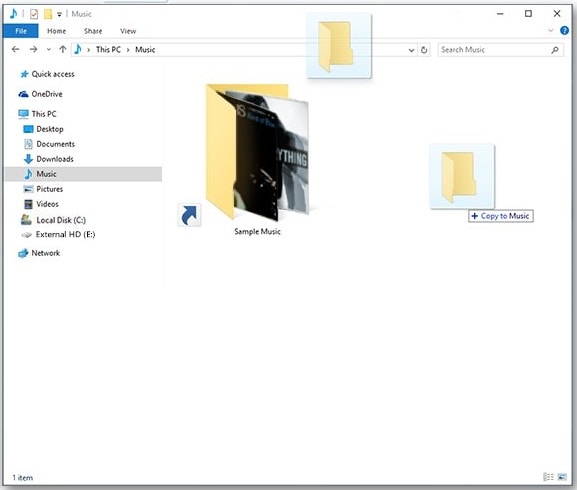
Ten sposób jest przydatny tylko wtedy, gdy stary komputer jest uruchomiony, jeśli stary komputer uległ awarii, nie można zsynchronizować iPoda z nowym komputerem. W tym stanie musisz wybrać tylko oprogramowanie innych firm.
Powyżej przedstawiono dwa sposoby synchronizacji biblioteki iPoda z nowym komputerem. Pierwszy to Wondershare DrFoneTool – Menedżer telefonu (iOS), który może pomóc zsynchronizować iPoda w każdych warunkach bez utraty muzyki, a drugi sposób, który robi ręcznie z iTunes, może pomóc tylko wtedy, gdy masz stary komputer warunki pracy.
Jeśli chcesz zsynchronizować iPoda z nowym komputerem za pomocą ręcznego iTunes, to nie jest możliwe, jeśli komputer nie działa, ale Wondershare DrFoneTool – Menedżer telefonu (iOS) może pomóc zsynchronizować iPoda z nowym komputerem, jeśli stary komputer ulegnie awarii. Może odbudować bibliotekę iTunes w ciągu kilku minut bez konieczności korzystania z iTunes. Najlepsze jest to, że nie musisz instalować iTunes, możesz zarządzać swoim iPodem bezpośrednio za pomocą Wondershare DrFoneTool – Phone Manager (iOS). Ale nadal, jeśli chcesz zainstalować iTunes, nie ma problemu, po prostu zainstaluj iTunes. Podłącz iPoda i kliknij „Odbuduj bibliotekę iTunes”. Automatycznie przesyła wszystkie pliki muzyczne do iTunes za pomocą jednego kliknięcia.
Ostatnie Artykuły:

